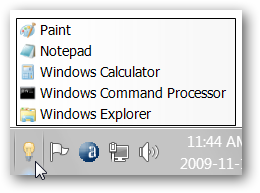För nya MacOS-användare som övergår från Windows,hur du startar applikationer kan vara den första skillnaden du märker. Trots att de är olika är verktygen på macOS användarvänliga och utformade för att göra processen enklare.
Från bryggan

Dock är det överlägset det enklaste sättet att lanseraapplikationer på macOS. Det är ungefär som Windows-aktivitetsfältet, som innehåller en ikon för varje app som körs, förutom att macOS Dock har många standardappar som redan är fästade på den. Det visar också aviseringar för varje app och appar som behöver din uppmärksamhet kommer att börja studsa.
Du kan klicka på någon av dessa ikoner för att startaapp. Om appen körs ser du en liten vit prick under ikonen. Du kan klicka på valfri app för att automatiskt föra den appen fram.
Docken är designad för dig att anpassa. Du kan dra applikationerna runt för att ändra ordningen, du kan dra en applikation ur Dock för att ta bort den och du kan dra en i Dock för att fästa den där. Att ta bort en app från Dock raderar inte den och du kan fortfarande starta den på andra sätt.

Om du har en app igång kan du tvinga den att stanna i dockningen genom att högerklicka (tryck med två fingrar på en pekplatta) på ikonen, håll muspekaren över "Alternativ" och välj "Håll i docka."
Från Launchpad
Startplattan bör vara den tredje ikonen i Dock, en grå ikon med ett raketfartyg.

Detta öppnar ett gränssnitt som ser ut som om du använder en iPad. Alla dina appar kommer att finnas här, och du kan starta vilken som helst av dem genom att klicka på ikonen.

Startplattan har flera sidor och du kan göra detsvep mellan dem med tre fingrar om du använder en enhet med en pekplatta. Liksom iOS kan du plocka upp någon av apparna genom att klicka och hålla på appen och sedan flytta den runt. Om du flyttar två appar ovanpå varandra kan du skapa en mapp som lagrar flera appar i en sida.
Startplatta med heta hörn
Hot Corners är en funktion i macOS som kanaktivera Launchpad genom att flytta musen till hörnet på skärmen. Du kan slå på den genom att öppna appen Systeminställningar från Dock och klicka på "Mission Control."

Längst ner i fönstret klickar du på knappen "Hot Corners".

Inställningarna för Hot Corners bör dyka upp. Du kan klicka på vilken som helst av rullgardinsmenyn och ställa in den till "Startplatta."

Försök flytta musen till det hörnet. Startplattan bör öppnas, och om du vill stänga den kan du flytta musen till hörnet igen.
Medan du är i den här menyn är det en bra idé att göra detställ in ett annat hörn för Mission Control, som visar dina stationära datorer och öppna programfönster. Vi rekommenderar att du undviker att ställa in något i det övre vänstra hörnet, eftersom det kan göra det svårt att klicka på Apple-menyn.
Från Spotlight

Spotlight är som Windows-sökning. Det låter dig söka efter allt efter namn, inklusive applikationer.
Du kan starta Spotlight på två sätt:
- Att trycka på kommando och rymd på samma gång, mycket bekvämt placerat precis bredvid varandra och höger under vänster tummen.
- Från sökikonen i det högra hörnet av den översta menyfältet.
I sökfönstret skriver du bara in namnet påappen och tryck på enter när du ser den i resultaten. Appen bör starta eller ta dig till den om den redan körs. Du kan också använda Spotlight för att söka efter många andra saker också; det är en mycket användbar del av macOS.
Från Finder
Finder är macOS-version av Windows-filenExplorer. Det låter dig bläddra i alla dina filer och starta program direkt. Du kan starta Finder från Dock, eller du kan klicka på skrivbordet och trycka på Kommando + N för att öppna ett nytt Finder-fönster.
Programmappen är inte dold och svår att göraåtkomst som programfiler finns på Windows. Du kan helt enkelt klicka på "Program" i sidofältet för att öppna din standardprogrammapp, som innehåller ikoner för varje app på ditt system.

Du kan dubbelklicka på någon av ikonerna här för att öppna dem eller ta dig till den om den för närvarande är öppen.
Medan de flesta av dina applikationer finns iProgrammapp, macOS-applikationer installeras inte som Windows gör. MacOS-appar är enstaka filer, och du kan ha vissa applikationer i mappen Nedladdningar. Du kan gå till mappen Nedladdningar för att starta dem, men det är bäst att dra dem till mappen Program med alla andra.